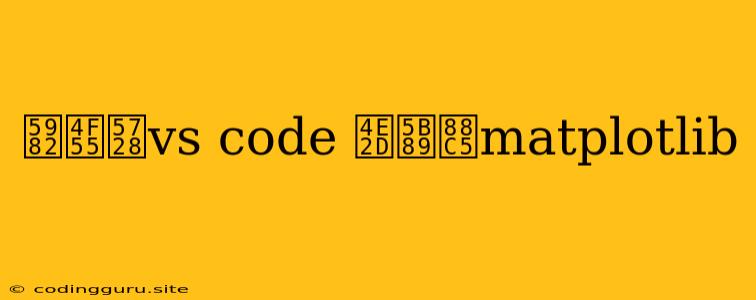如何在 VS Code 中安装 Matplotlib?
Matplotlib 是 Python 中一个强大的绘图库,广泛应用于数据可视化。如果你想要在 VS Code 中使用 Matplotlib,你需要先安装它。这篇文章将带你一步一步地完成安装过程。
安装 Python
首先,你需要确保你的电脑上已经安装了 Python。Matplotlib 依赖于 Python 环境。如果你还没有安装 Python,你可以从 下载并安装适合你操作系统的版本。
安装 Matplotlib
1. 打开 VS Code 终端
在 VS Code 中,你可以通过以下几种方式打开终端:
- 点击菜单栏的 "终端" > "新建终端"
- 使用快捷键 Ctrl+`
2. 使用 pip 安装 Matplotlib
在终端中输入以下命令并回车:
pip install matplotlib
这将使用 pip 包管理器下载并安装 Matplotlib 库及其依赖项。
3. 验证安装
安装完成后,你可以通过以下代码验证 Matplotlib 是否成功安装:
import matplotlib.pyplot as plt
plt.plot([1, 2, 3, 4], [5, 6, 7, 8])
plt.show()
运行这段代码应该会弹出一个窗口,显示一个简单的折线图。
使用 Matplotlib
1. 创建 Python 文件
在 VS Code 中创建一个新的 Python 文件,例如 my_plot.py。
2. 导入 Matplotlib 库
在你的 Python 文件中,你需要导入 matplotlib.pyplot 模块:
import matplotlib.pyplot as plt
3. 使用 Matplotlib 函数绘制图形
你可以使用 matplotlib.pyplot 模块中的各种函数来绘制不同类型的图形,例如:
plot():绘制折线图scatter():绘制散点图bar():绘制条形图hist():绘制直方图
例如,绘制一个简单的折线图:
import matplotlib.pyplot as plt
x = [1, 2, 3, 4]
y = [5, 6, 7, 8]
plt.plot(x, y)
plt.xlabel("X 轴")
plt.ylabel("Y 轴")
plt.title("简单折线图")
plt.show()
4. 运行 Python 文件
你可以通过点击 VS Code 右上角的 "运行" 按钮,或者使用快捷键 Ctrl+F5 来运行你的 Python 文件。
常见问题
1. 安装失败
如果你在安装过程中遇到错误,可能是因为网络问题或者 pip 版本过低。可以尝试更新 pip 并重新安装 Matplotlib。
2. 无法导入 Matplotlib
如果你无法导入 Matplotlib 库,可能是因为 Python 路径设置错误。你需要确保你的 Python 环境能够找到 Matplotlib 库的安装路径。
总结
安装 Matplotlib 库只需要几个简单的步骤。通过遵循以上指南,你就可以在 VS Code 中使用 Matplotlib 库来绘制各种图形,帮助你更好地理解和展示数据。